Süsteemi taastamine¶
Järgnevalt kirjeldatakse NetHSM-süsteemi tarkvara taastamise protsessi. Need juhised on kohaldatavad ainult siis, kui API ei toimi, nt ei vasta API päringutele. Toimiva API puhul tehke selle asemel tehase lähtestamine. Järgige täpselt juhiseid, et vältida andmete tahtmatut kustutamist.
Tähtis
Süsteemi taastamine toimib ainult siis, kui GUID partitsioonitabel (GPT) ja partitsioonid ise kettal ei ole rikutud. Korruptsioonist võib märku anda järgmine teade käivitamise ajal.
Booting 'NetHSM automatic boot (USB or primary system)'
GRUB: No valid configuration found on (usb0).
GRUB: No valid configuration found on (ahci0,gpt1).
GRUB: Booting failed. System will switch off in 10 second.
Kui need on rikutud, toob see juhis kaasa NetHSM-süsteemi tarkvara tehasepoolse installeerimise.
Süsteemi taastamist saab teostada järgmiselt.
Laadige installeerimispilt, mille lõpuühendiks on …installer.img.zip, alla ettenähtud privaatselt allalaadimisleheküljelt.
Tähtis
Laadige alla sama versiooni installija kujutis, mis oli paigaldatud kahjustuse ajal. Versioone vahele jättes ei toetata allakandmist või uuendamist.
Pakkige paigaldusprogrammi kujutis lahti.
Kirjutage paigaldusprogrammi kujutis USB-mälupulgale. Selleks võite kasutada graafilist tööriista balenaEtcher. Linuxis võite kasutada ka käsurea tööriista dd. Ignoreerige hoiatusi, et partitsioonitabel on puudu.
Connect the USB flash drive with any USB port of the NetHSM.
Märkus
Mõned USB-kettad ei ühildu NetHSMiga. Selle tulemuseks on, et NetHSM ei tunnista neid alglaadimisandmetena. Kui NetHSM ei käivita ühendatud USB-kettalt, proovige teist USB-ketta mudelit.
Optionally: Connect a keyboard and monitor with the NetHSM.
Make sure the system is turned off, but connected to power.
Turn the NetHSM on by pressing the power button on the front.
Now the software is going to be installed. Wait for ca. one minute until the NetHSM shuts down. Optionally, if you have a monitor connected: When you see the boot menu, select NetHSM automatic boot (USB or primary system) in the first menu and then NetHSM Software Installer in the second menu.
Hoiatus
ÄRGE valige menüüst
NetHSM Factory Reset - DELETES ALL DATA!. See kustutab taastumatult andmed kettalt.
Download the installer image ending with
installer.img.zipfrom the provided private download page.Tähtis
Laadige alla sama versiooni installija kujutis, mis oli paigaldatud kahjustuse ajal. Versioone vahele jättes ei toetata allakandmist või uuendamist.
Veenduge, et süsteem on välja lülitatud, kuid ühendatud vooluvõrku ja tagaküljel olev toitenupp sisse lülitatud.
Ühendage BMC võrguport võrgukaabliga.
BMC võrgupordi tuvastamiseks vaadake allolevat pilti.
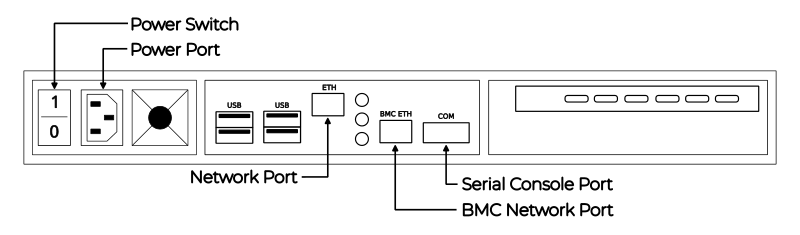
Serveri tagakülg¶
Vaikimisi ootab BMC aadressi määramist DHCP abil. Kui DHCP ei ole saadaval, saab link-lokaalse aadressi määrata Nmapiga. Käsk
nmap <network-in-cidr-notation> -p 80 --openannab tagasi nimekirja hostidest, millel on avatud port 80.Avage BMC veebisait veebibrauseris, kasutades eelmises etapis määratud IP-aadressi. Sisselogimiseks on vaikimisi kasutajanimi
bmc_adminja parool8mCU$3r0nE.Tähtis
Kui teil tekib BMC veebiliideses volitamata sisselogimise viga, võib see olla kolm järgmistest probleemidest.
Kasutajanimi või salasõna vale.
Tehase lähtestamise ajal genereerib BMC uue TLS-sertifikaadi. Mõned veebibrauserid ei saa ühendust, kui sertifikaat muutub, kuid sama aken jääb avatuks. Sulgege veebibrauseri aken ja avage uus.
BMC tarkvara näitab mõnikord probleemi, et see ei aktsepteeri vanemaid seansiküpsiseid, mis on endiselt veebibrauseri vahemälus. Tühjendage veebibrauseri vahemälu ja proovige uuesti.
Paigaldage allalaetud paigaldusprogrammi kujutis, klõpsates vasakpoolses menüüs FRU: Hermes CFL (TPM-iga) Nitrokey Config ja seejärel alammenüüs Virtual media. Avage keskel vahekaart usb0 ja klõpsake nuppu Attach media.
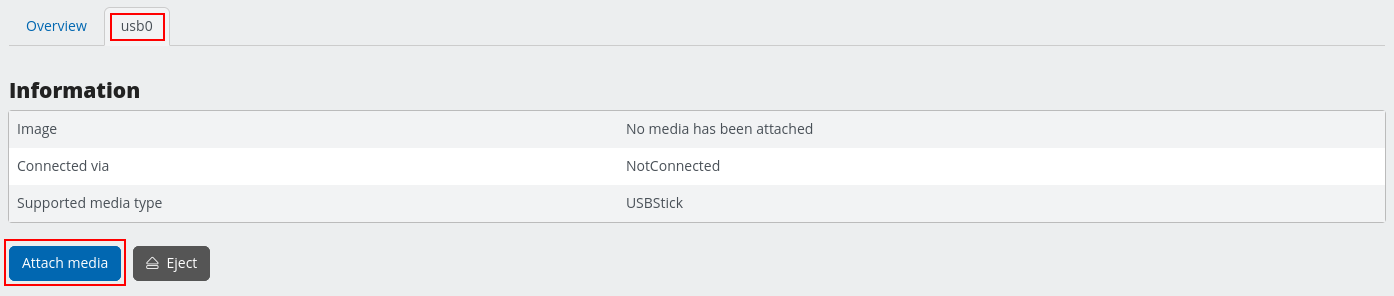
BMC menüü USB-seadme kinnitamiseks¶
Avamisdialoogis valige Stream local file via browser kui Transfer method. Klõpsake nuppu Browse… ja valige allalaaditud paigaldusprogrammi kujutis. Kinnitage toiming nupuga Submit.
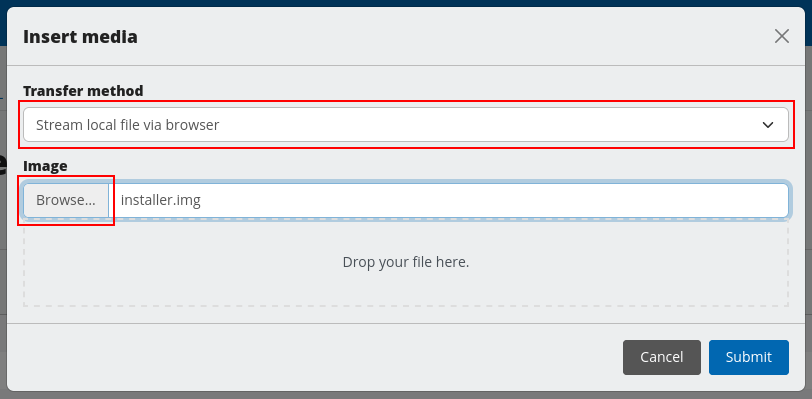
BMC menüü USB-pildi valimiseks¶
Valige vasakpoolses menüüs FRU: Hermes CFL (TPM-iga) Nitrokey Config ja seejärel Remote KVM.
Klõpsake keskel VGA-väljundikasti paremas ülemises nurgas asuvat nuppu Avage ujuv kaug-KVM-aken.
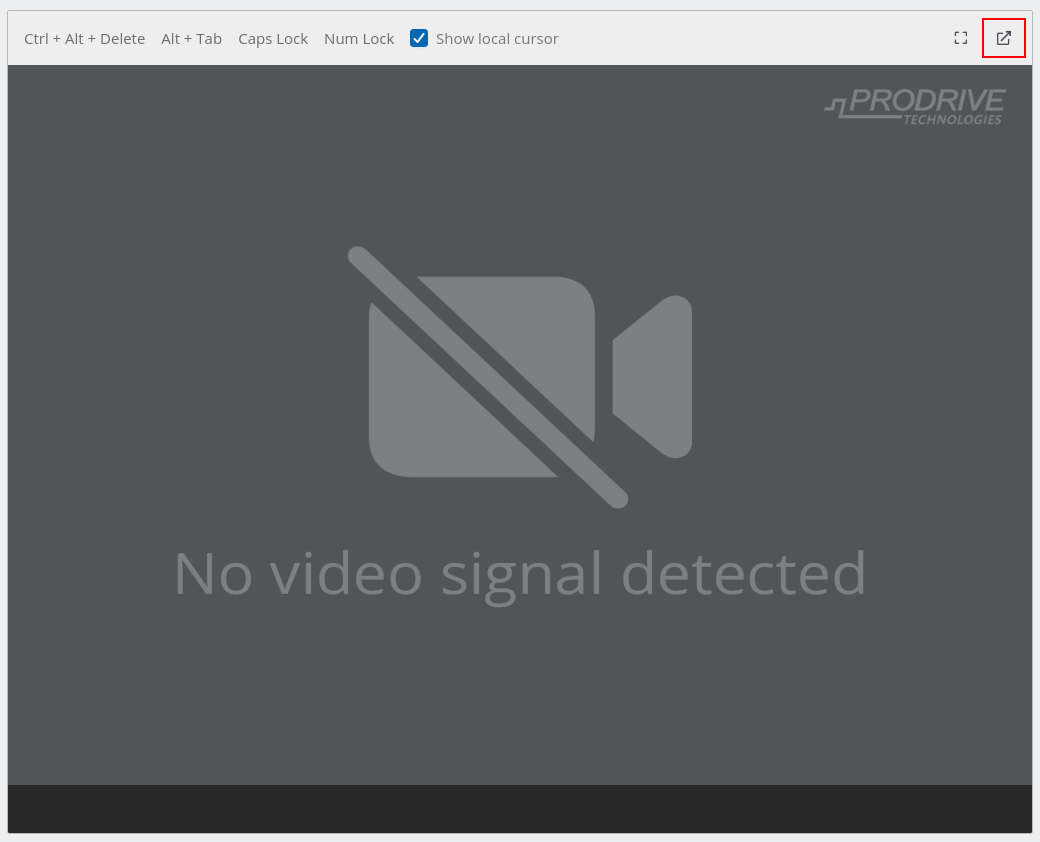
BMC KVM konsooli vaade¶
See aken näitab teile NetHSM-i paigaldaja graafilist väljundit. Hoidke see teine aken koos BMC põhiaknaga avatud.
Vahetage vasakpoolse menüü ülemisest osast vaade Ülevaade.
Lahtris Override Boot Device, valige USB_BMC-virtual_media kõrval olevast rippmenüüst Select a Boot Device.
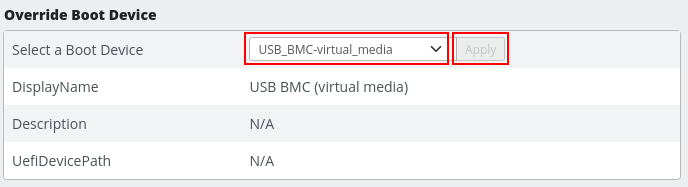
BMC alglaadimisseadme seadistus¶
Lahtris pealkirjaga FRU: Hermes CFL (koos TPM-iga) Nitrokey Config, valige On rippmenüüst Power kõrval. Kinnitage nupuga Apply.
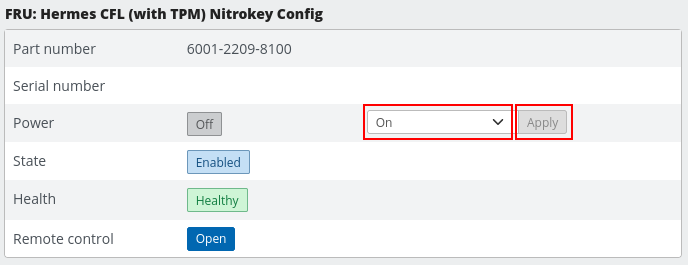
BMC sisselülitamise seadistus¶
Eelnevalt avatud aknas Remote KVM näete nüüd paigaldusviisikut.
KVM-aknas kuvatakse nüüd alglaadimisdialoog. Kinnitage valik
NetHSM automatic boot (USB or primary system)klahviga Enter.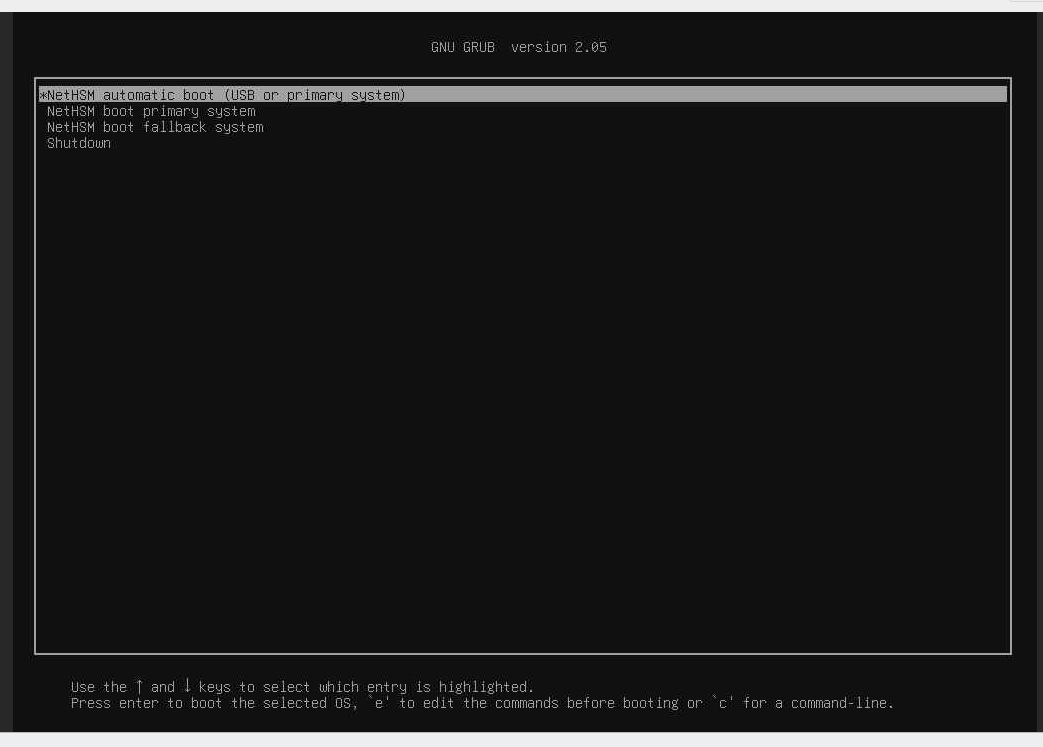
NetHSM-i käivitamise valik BMC KVM-konsoolis¶
Järgnevas dialoogis kinnitage valik
NetHSM Software Installerklahviga Enter.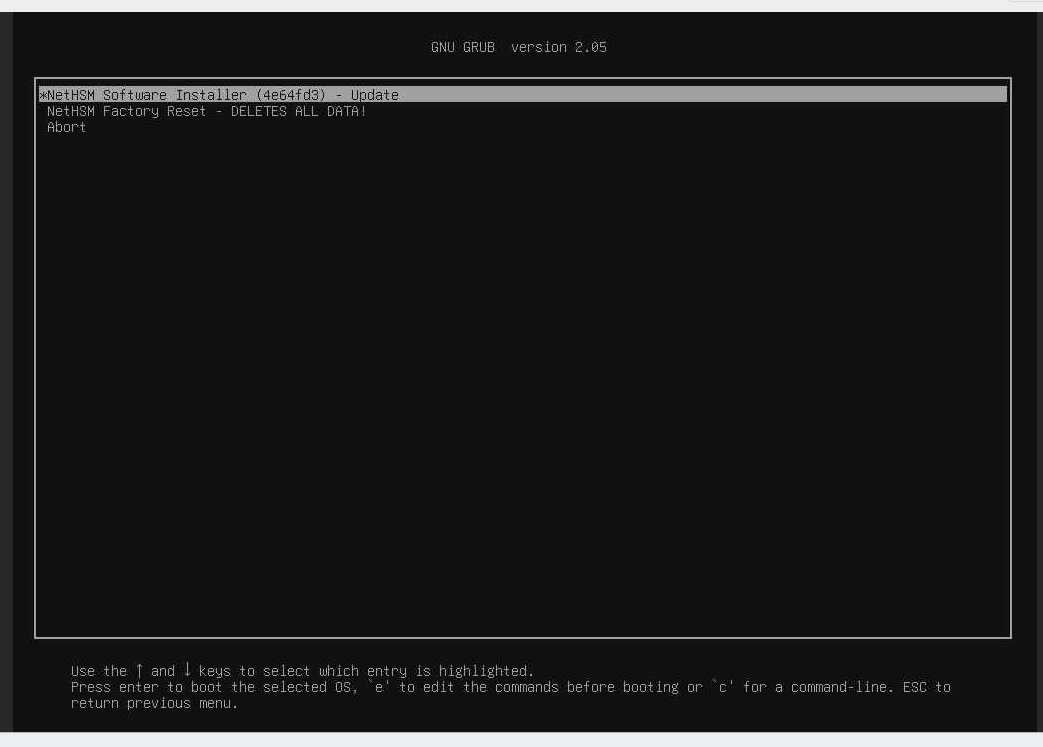
NetHSM paigaldaja valik BMC KVM konsoolis¶
Hoiatus
ÄRGE valige menüüst
NetHSM Factory Reset - DELETES ALL DATA!. See kustutab taastumatult andmed kettalt.
NetHSM Installer installib süsteemitarkvara ja sulgeb süsteemi.